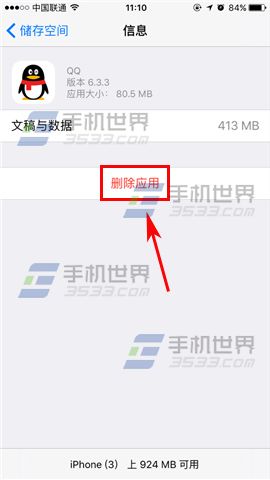苹果iPhoneSE怎么清理应用缓存?小编相信很多小伙伴们都是不知道如何清理缓存的,这样的话我们的内存很快就会满了,那么我们应该如何进行清理呢,下面小编就来教你们苹果iPhoneSE清理应用缓存教程吧!

1)首先我们先打开【设置】,然后找到【通用】,打开后我们再点击【储存空间与iCloud用量】。(如下图)

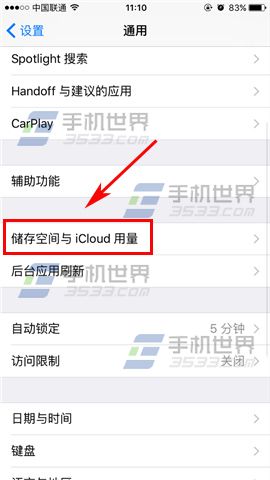
2)接着点击【管理储存空间】,最后挑选自己要进行清理的应用。(如下图)
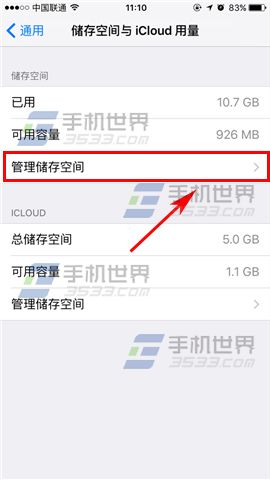
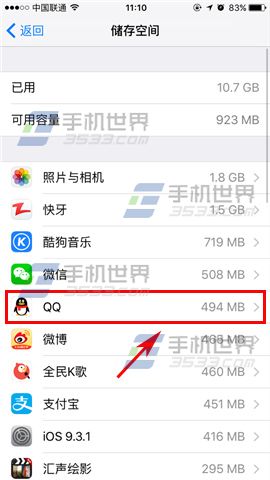
3)最后点击【删除应用】即可,删除完后我们再重新下载该软件即可,不知道怎么下载的可查看上面的相关教程。(如下图)